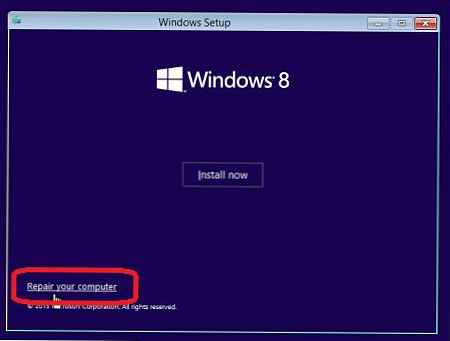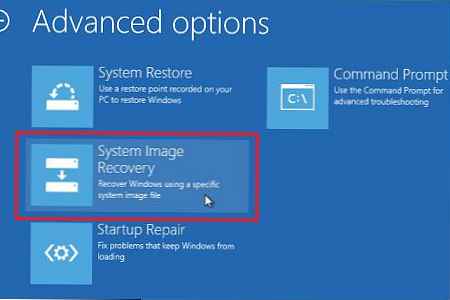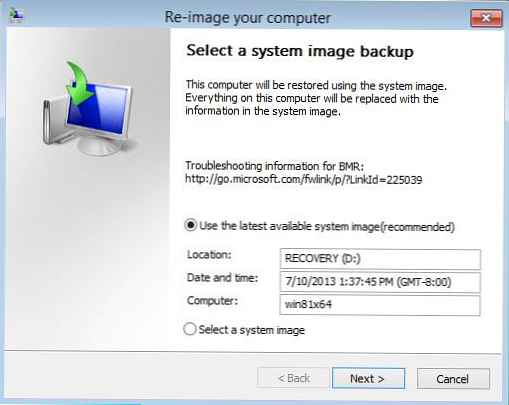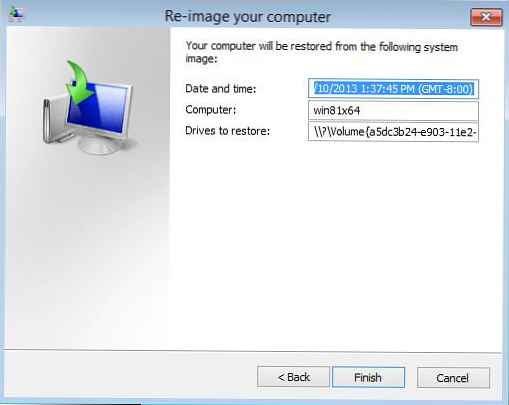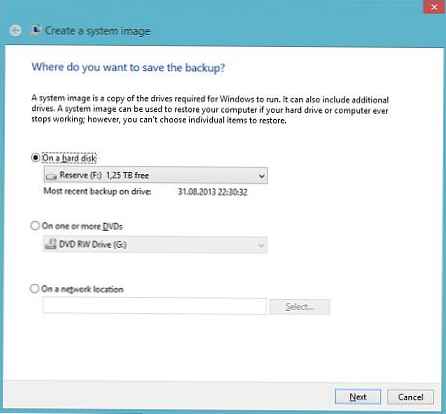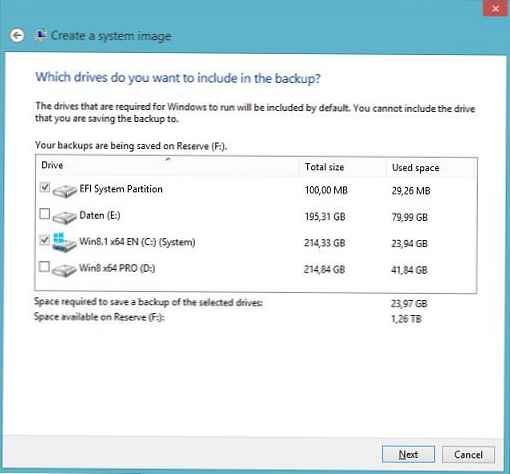V operacijskem sistemu Windows 8.1 (vsaj v trenutno dostopni distribuciji predogleda Windows 8.1) se je Microsoft odločil, da bo opustil grafični čarovnik za varnostno kopiranje sistemske slike (orodje za varnostno kopiranje sistema Windows 7), ki je ostala iz sistema Windows 7..
V nedavno izpuščenem omrežju Windows 8.1 RTM se je pojavil grafični čarovnik za ustvarjanje sistemske slike. Podrobnosti na koncu članka..Seveda to ne pomeni, da v operacijskem sistemu Windows 8.1 ni mogoče varnostno kopirati sistemske slike z običajnimi sredstvi (ne zamenjujte varnostne kopije sistemskih varnostnih kopij in tehnologije za varnostno kopiranje podatkov o zgodovini datotek), temveč je ta funkcionalnost zdaj prenesena v ločen pripomoček Wbadmin ukazne vrstice in ne na voljo v GUI. V tem članku bomo govorili o značilnostih uporabe pripomočka Wbadmin za ustvarjanje varnostne kopije slike sistema Windows 8.1 in nato obnovitev sistema s te slike..
Varnostno kopirajte sliko Windows 8.1
Slika operacijskega sistema zavzema veliko prostora na disku, zato morate za dokončanje operacije imeti na prostem disku (na primer s povezavo USB) ali v omrežnem imeniku dovolj prostega prostora (ne manj kot velikosti zasedenega prostora na sistemskem disku)..
Odprite ukazni poziv v povišanem načinu in zaženite naslednji ukaz:
wbAdmin začnite varnostno kopijo -backupCiljka: H: -Vključi: C:-vseKritično-tiho

, kje H:- zunanji disk, na katerega je shranjena sistemska slika
C: - disk, katerega sliko je treba prisilno dodati ustvarjeni varnostni kopiji
-vse kritično - zelo pomemben parameter, ki kaže, da morajo biti v varnostno kopijo vključeni vsi kritični odseki sistema, tj. razdelki, ki vsebujejo kakršne koli sistemske datoteke ali komponente (vključno s skrito zagonsko particijo).
- tiho - pri izvajanju ukaza ne zahtevajte potrditve od uporabnika
Če morate v varnostno kopijo vključiti več particij diska (na primer C: \, E: \ in F: \), bo ukaz videti tako:
wbAdmin start backup -backupCiljka: H: -Vključi: C :, E :, F: -allCritical -quiet
Če morate napisati varnostno kopijo v mapo v skupni rabi:
wbAdmin start backup -backupTarget: \\ srv-bak1 \ BackupFolder -uporaba: uporabniško ime -password: userPassword -vključi: C: -allCritical -quietOpomba: če je za dostop do omrežne mape potrebno dovoljenje, navedite uporabniško ime in geslo
Postopek ustvarjanja sistemske slike lahko traja nekaj ur (odvisno od števila diskov, njihove polnosti in zmogljivosti računalnika) (v tem primeru je s 40 GB informacijami na pogonu C: \ varnostno kopiranje sistema trajalo približno 2 uri) .
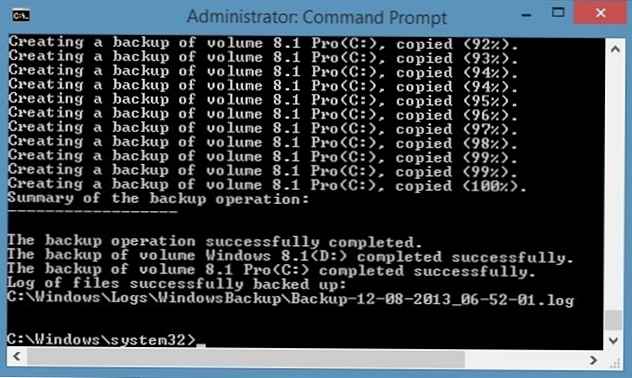
Če po dokončanju varnostne kopije odprite disk (ali omrežni imenik), v katerem je bil posnet v raziskovalcu, v njem najdete imenik WindowsImageBackup, znan iz sistema Windows 7 (funkcija za varnostno kopiranje in obnovitev), z njim pa več datotek .xml in .vhdx. To so datoteke s slikami sistemskih particij in podatki o konfiguraciji.. 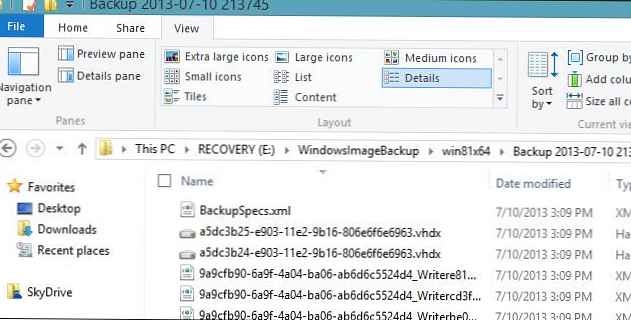
Kako obnoviti Windows 8.1 iz slike
Nato bomo poskušali ugotoviti, kako obnoviti Windows 8.1 iz varnostne kopije slike na zunanjem pogonu.
Pozor!: Ob obnovitvi iz varnostne kopije bodo vsi podatki na obnovljeni particiji izbrisani in nadomeščeni s podatki iz varnostne kopije.- Zaženite se s zagonskega ali namestitvenega diska sistema Windows 8.1, priključite zunanji pogon, na katerega ste predhodno posneli varnostno kopijo sistema.
- Po zagonu čarovnika za namestitev kliknite na povezavo Popravilo svoj računalnik (v spodnjem levem kotu)
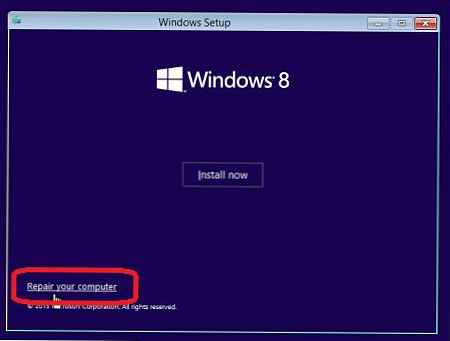
- Nato pojdite zaporedno Odpravljanje težav -> Napredne možnosti -> Obnova sistemskih slik .
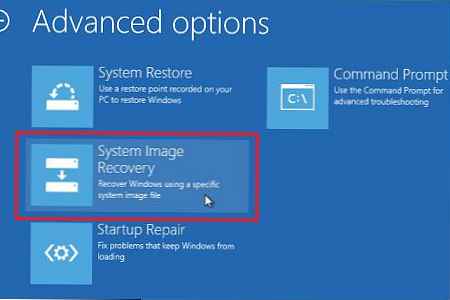
- Nato izberite operacijski sistem, ki ga želite obnoviti. Sistem naj sam na zunanjem pogonu samodejno poišče predhodno varnostno kopirano sliko sistema Windows (če se to ne zgodi, ga boste morali določiti ročno).
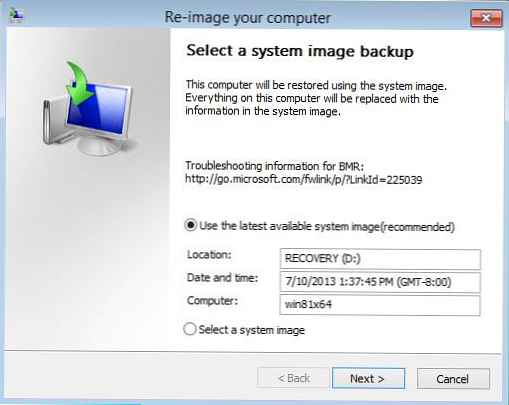
- In končno s klikom na gumb Dokončaj zaženite postopek obnovitve sistema s slike .
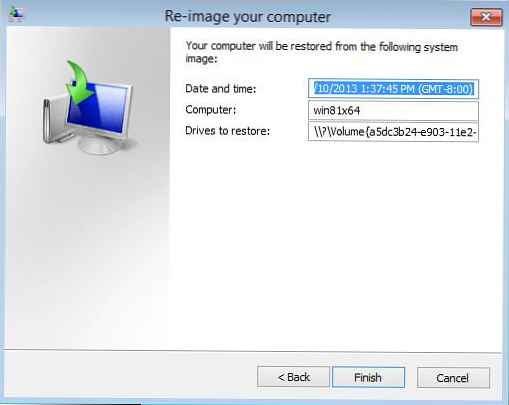
Varnostno kopiranje sistemskih slik v sistemu Windows 8.1
Posodobitev od 6. 6. 2013.Po srečanju z nedavno "puščenim" v omrežje Windows 8.1 RTM (build 9471) je bilo mogoče ugotoviti, da se je Microsoft odločil vrniti grafični nadzorni vmesnik za ustvarjanje varnostne kopije celotne vsebine računalnika. Ta funkcija se imenuje Varnostna kopija sistemske slike. Če želite ustvariti celostno sliko sistema v sistemu Windows 8.1 (vključno s sistemskimi particijami EFI, zagonskim sistemom itd.):
- Odprite nadzorno ploščo in pojdite na razdelek Sistem in varnost> Zgodovina datotek.
- V spodnjem levem kotu kliknite »Varnostna kopija sistemske slike"
- Izberite pogon ali omrežno mapo, v katero bo sistemska slika "zložena"
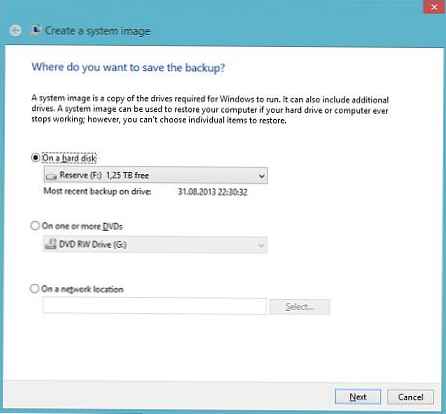
- Nato morate izbrati particije, ki jih želite vključiti v varnostno kopijo (sistemske particije so vedno izbrane privzeto).
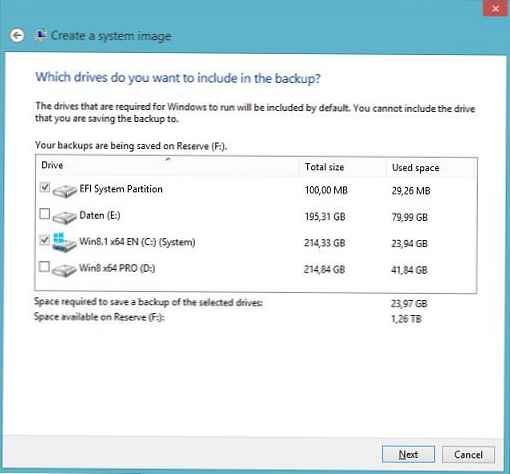
- Kliknite Naprej, zatem bo sistem začel zapisovati svojo sliko na zunanji pogon ali omrežni imenik.